
Facebook هي إحدى وسائل التواصل الاجتماعي الشائعة التي يستخدمها الأشخاص في جميع أنحاء العالم للتواصل مع أصدقائهم وأفراد أسرهم. مثل وسائل التواصل الاجتماعي الأخرى ، يتطلب منك تقديم المعلومات الضرورية أثناء التسجيل. يتضمن معرف البريد الإلكتروني ورقم الهاتف. Facebook يدعم أيضًا تحرير تلك التفاصيل وقتما تشاء. من الأهمية بمكان ربط معرف بريد إلكتروني صالح ورقم هاتف مع Facebook حساب لأغراض أمنية مختلفة. في حالة ربط معرف بريد إلكتروني لا تستخدمه بانتظام ، فإليك الخطوات لتغيير عنوان البريد الإلكتروني Facebook باستخدام التطبيق وإصدار الويب.
تغيير عنوان البريد الإلكتروني على Facebook باستخدام الهاتف الذكي
الخطوة 1: افتح Facebook التطبيق على هاتفك الذكي.
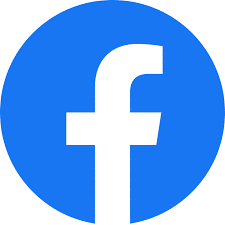


الخطوة 2: قم بتسجيل الدخول إلى حسابك إذا قمت بتسجيل الخروج.
الخطوه 3: اضغط على قائمة الهامبرغر الموجودة في الزاوية اليمنى العليا.
الخطوة 4: انقر فوق الإعدادات والخصوصية عن طريق التمرير لأسفل في ملف Facebook قائمة.
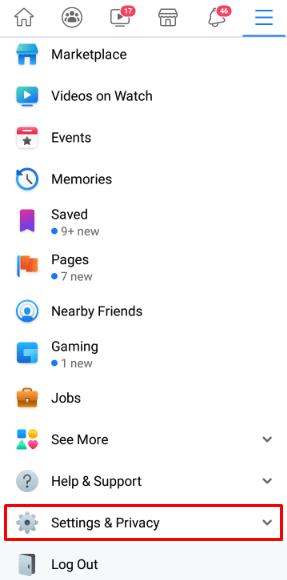
الخطوة الخامسة: مقبض إعدادات.
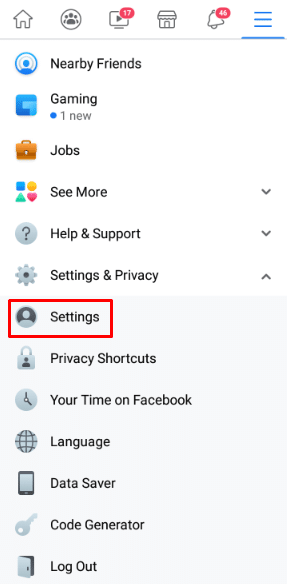
الخطوة 6: انقر فوق معلومات شخصية في إعدادات الحساب.
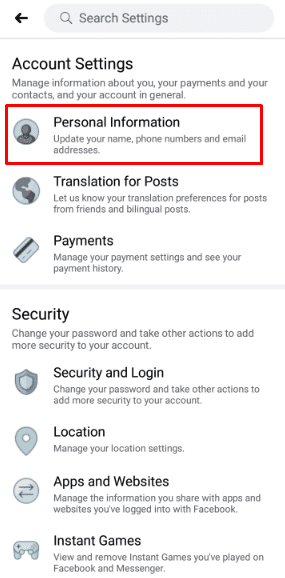
الخطوة 6: انقر على معلومات للتواصل لعرض تفاصيل الاتصال الشخصية الخاصة بك.
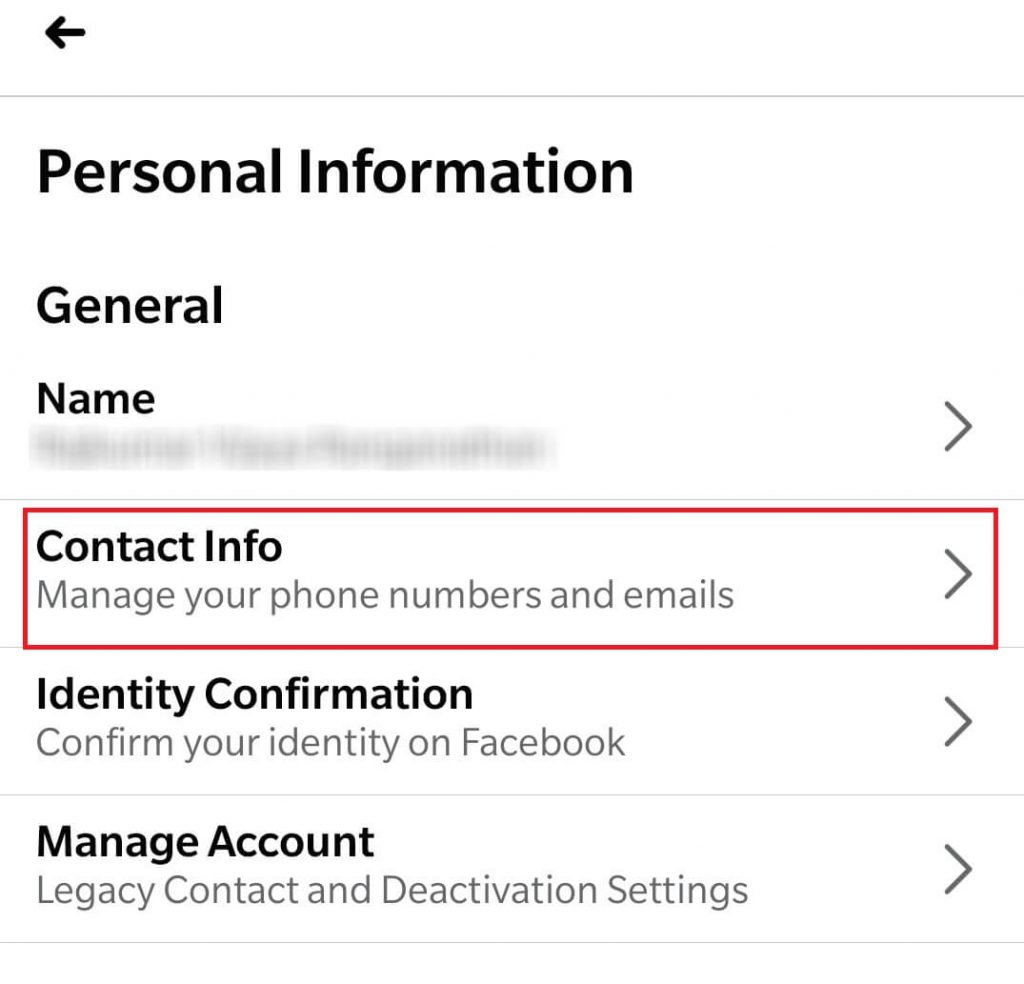
الخطوة 7: يختار إضافة عنوان البريد الإلكتروني.
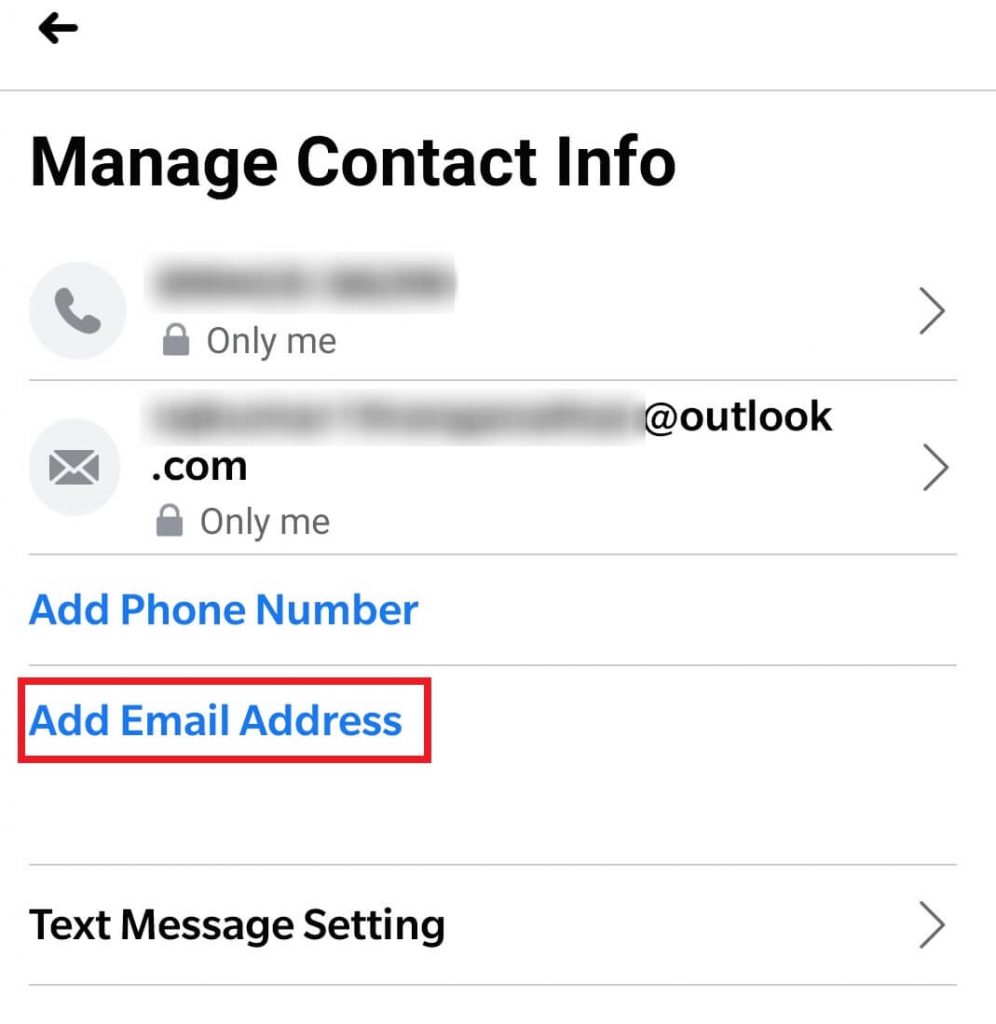
الخطوة 8: أدخل معرف البريد الإلكتروني الجديد الخاص بك وأدخل الخاص بك Facebook كلمة مرور الحساب لأغراض أمنية.
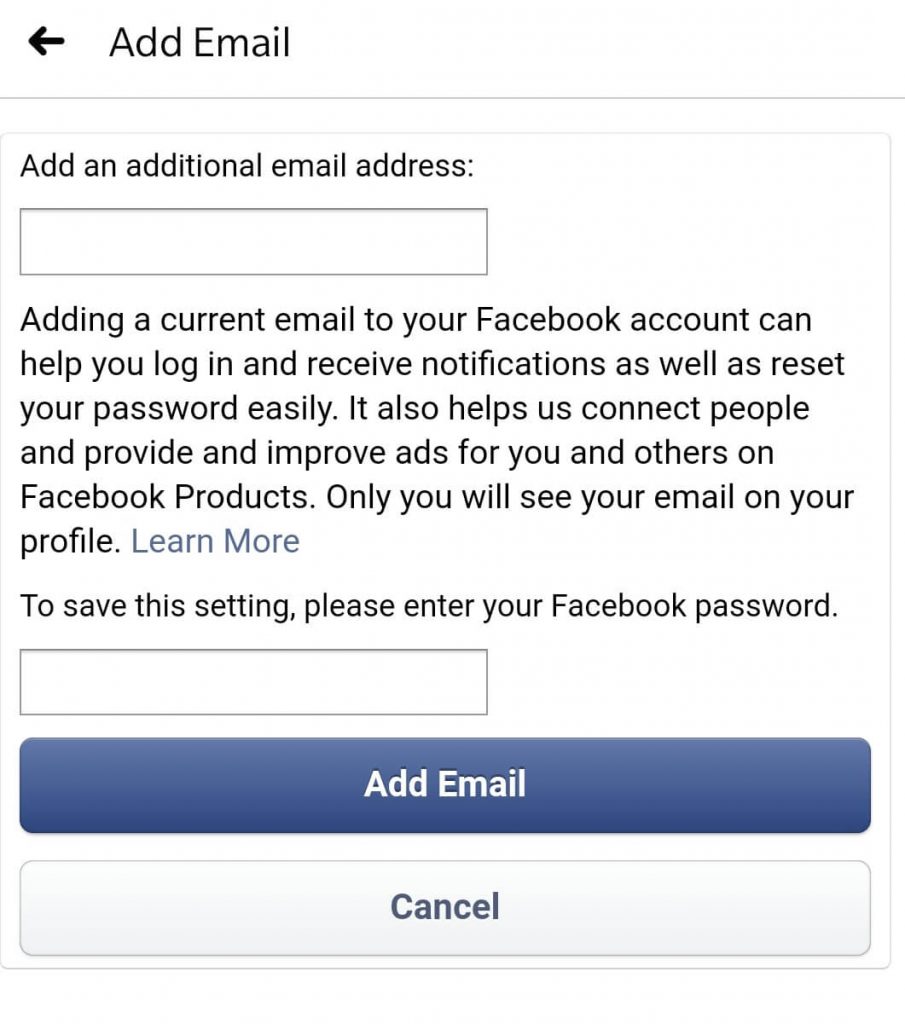
الخطوة 9: أعد إدخال الخاص بك Facebook كلمة المرور واضغط على يكمل زر.
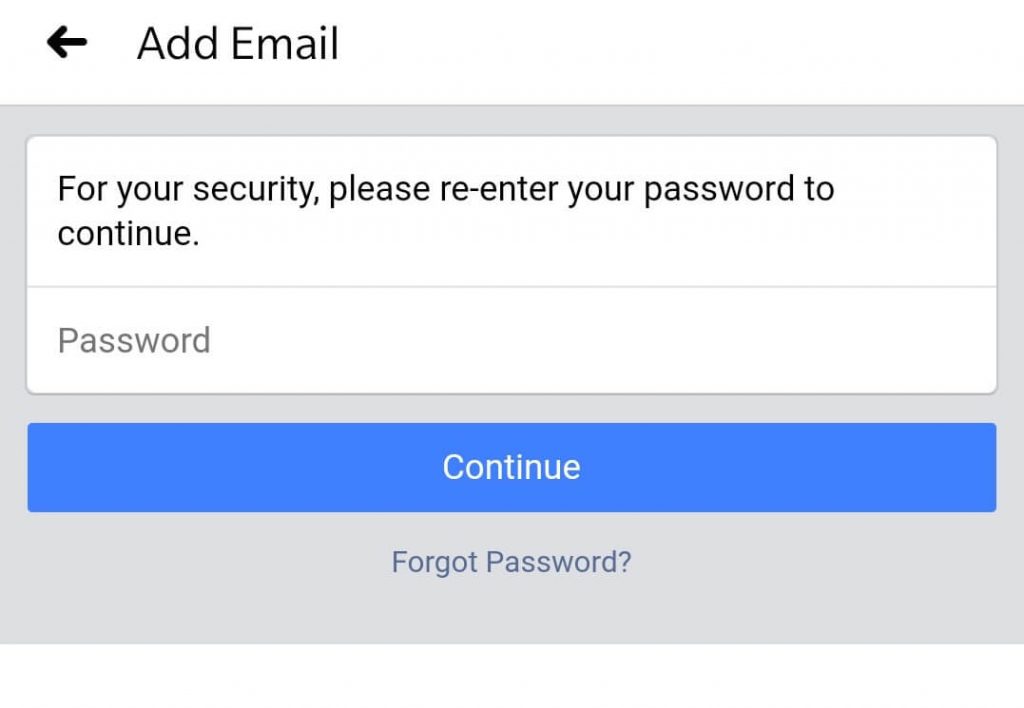
الخطوة 10: بعد إضافة معرف البريد الإلكتروني ، انقر فوق يتأكد الزر ، وأدخل رمز التأكيد الذي تلقيته.
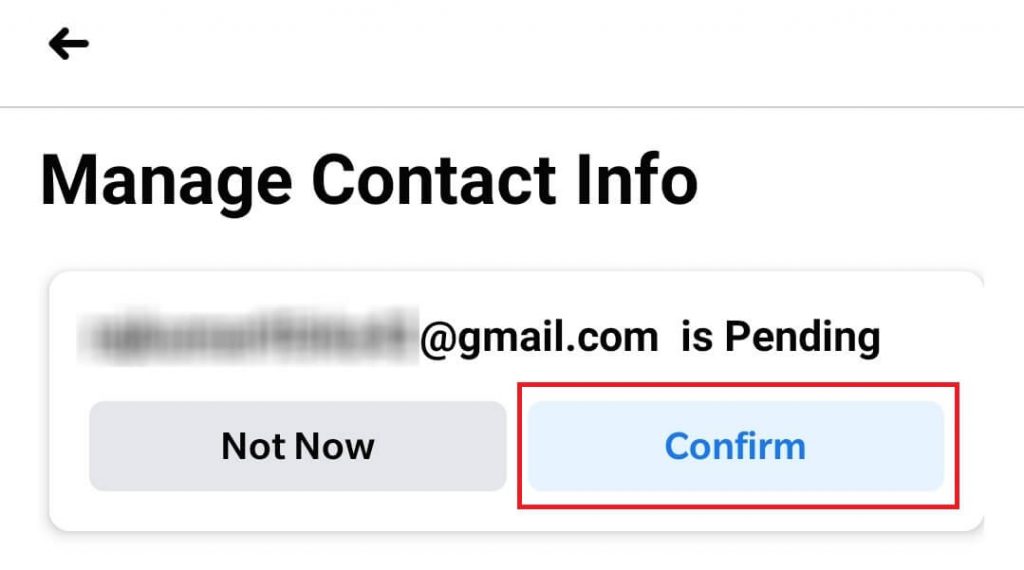
الخطوة 11: انقر يتأكد وأضف عنوان البريد الإلكتروني إلى الحساب.
إذا كنت ترغب في جعل عنوان البريد الإلكتروني الجديد أساسيًا ، فحدد هذا المعرف وانقر فوق اتخذ الاولويه. لإزالة عنوان البريد الإلكتروني القديم ، حدده وانقر فوق يزيل اختيار.
سيكون عنوان البريد الإلكتروني الذي حددته كعنوان أساسي هو العنوان الذي تحتاج إلى استخدامه أثناء تسجيل الدخول.
نصيحة Techowns: طرق بسيطة لتغيير رقم الهاتف Facebook
تغيير معرف البريد الإلكتروني على Facebook باستخدام سطح المكتب
الخطوة 1: افتح Facebook في متصفحك.
الخطوة 2: في صفحتك الرئيسية ، انقر فوق رمز القائمة (رمز سهم القائمة المنسدلة) في الزاوية اليمنى العليا.
الخطوه 3: انقر فوق الإعدادات والخصوصية ثم اختر إعدادات.
الخطوة 4: اضغط على اتصل القائمة ضمن إعدادات الحساب العامة.
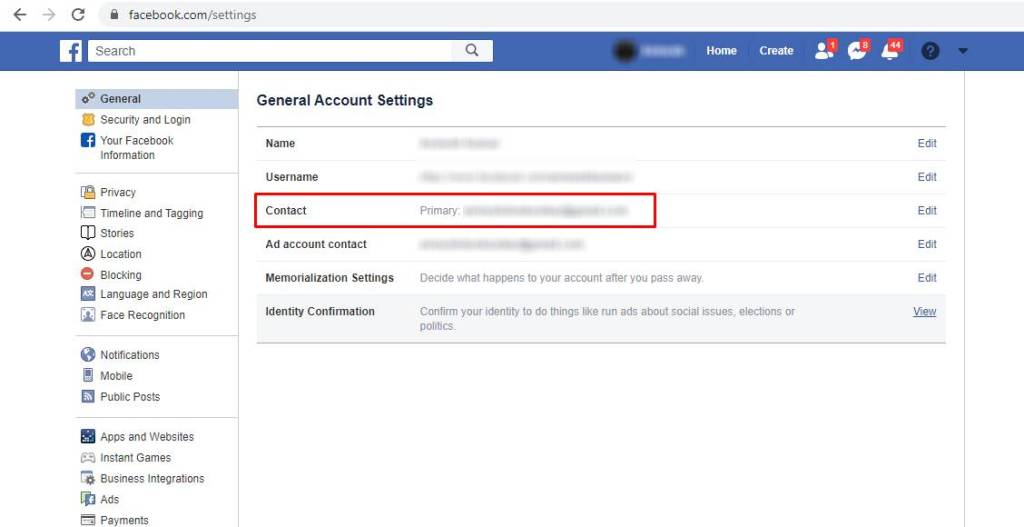
الخطوة الخامسة: انقر فوق إضافة بريد إلكتروني أو رقم هاتف محمول آخر في جهة الاتصال.
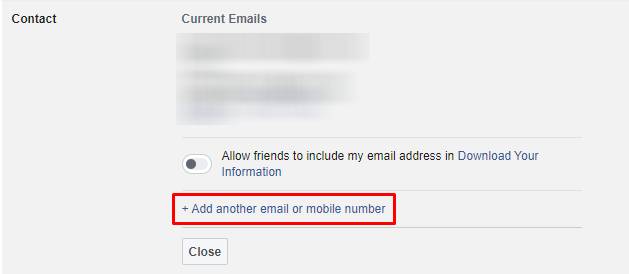
الخطوة 6: سيتم فتح نافذة منبثقة حيث تحتاج إلى إضافة البريد الإلكتروني الجديد. بعد إضافته ، ستتلقى رمز تأكيد للحساب المعني. أدخل الرمز وأكمل العملية.
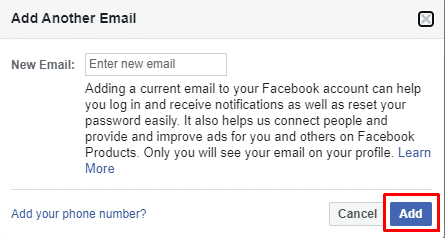
الخطوة 7: إذا كنت تريد تغييره كبريد إلكتروني أساسي لملف Facebook الحساب ، ارجع إلى اتصل القائمة ، انقر فوق اتخذ الاولويه الخيار الموجود أسفل عنوان البريد الإلكتروني المعني.
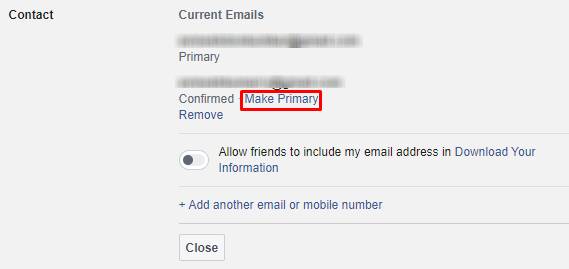
أسئلة وأجوبة
هل من الممكن تغيير Facebook عنوان البريد الإلكتروني دون تسجيل الدخول؟
لا. من المستحيل تغيير عنوان البريد الإلكتروني الخاص بك Facebook حساب دون تسجيل الدخول.
هل يمكنني تغيير عنوان البريد الإلكتروني في Facebook بدون استخدام كلمة مرور؟
مرة أخرى ، لا ، لا يمكنك تغيير معرف البريد الإلكتروني دون تقديم كلمة المرور الخاصة بك.
هذه هي الخطوات التي يجب عليك اتباعها لإضافة أو إزالة معرف بريد إلكتروني على Facebook الحساب. إذا واجهت أي خطأ ، فلا تتردد في ذكره أدناه. يمكنك أيضًا الاتصال بنا عبر Facebook و Twitter لإصلاح المشكلة.
